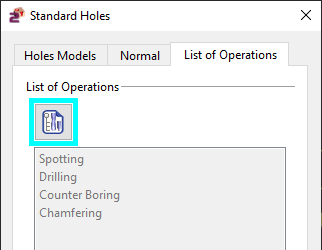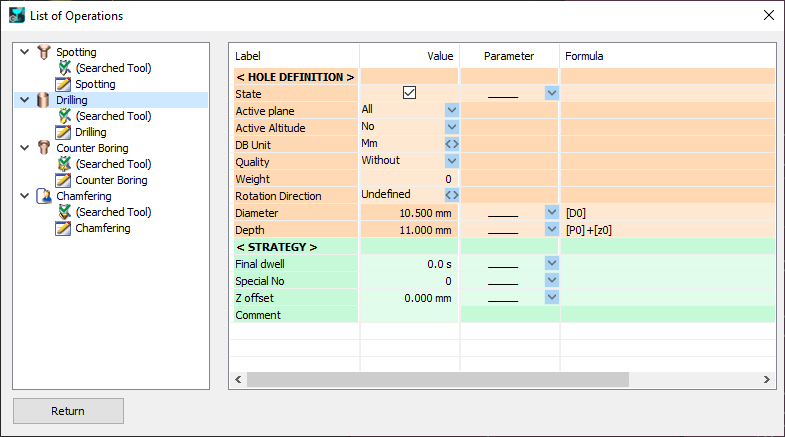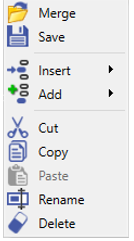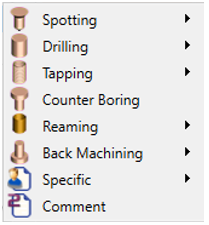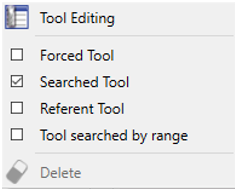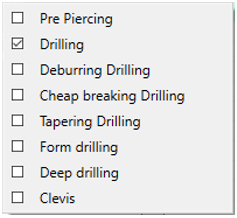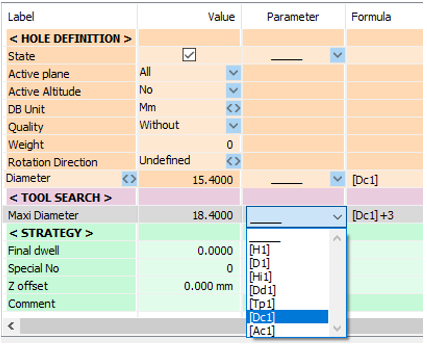Operationslistenfenster
|
Um die Operationsliste zur Bearbeitung aufzurufen, klicken Sie auf das Symbol auf der Registerkarte „Operationsliste“. Die Operationsliste wird in einer Baumstruktur mit einem Editor auf der rechten Seite angezeigt. Der Editor ermöglicht die Verwaltung von Parametern für jede Operation. Diese Parameter sind in 3 Kategorien sortiert: Bohrungsdefinition , Werkzeugsuche und Strategie . Die ausgegrauten Felder zeigen nur Informationen an, die anderen Felder können durch Definieren von Formeln geändert werden. |
|
|
Das Zustand Kontrollkästchen ermöglicht die Verwendung oder Nichtverwendung einer Operation bei der Bohrschacht Erstellung (keine Notwendigkeit zum Löschen) Sie können zwischen den verschiedenen Möglichkeiten für jedes Label wählen, indem Sie auf das kleiner Pfeil . klicken. Alle hinzugefügten oder gelöschten Zyklen werden automatisch in der Operationsliste gespeichert. |
|
|
Wenn Sie auf den Befehl zugreifen, werden Sie durch eine Meldung aufgefordert. Wenn Sie „Ja“ auswählen, um die vorhandene Operationsliste zu löschen, werden alle manuellen Änderungen zurückgesetzt und die von GO2cam generierte Standard-Operationsliste bereitgestellt. |
|
Änderungen
Viele Möglichkeiten zur Änderung dieser Operationsliste werden durch einen Rechtsklick im Baum bereitgestellt:
-
Ändern Sie die Operationsliste, indem Sie eine oder mehrere Operationen löschen oder hinzufügen
-
Wählen Sie die Suchmethode des Werkzeugs: Erzwingen, Suchen oder Referenz
-
Ändern Sie die Technologie des Zyklus
-
Ändern oder passen Sie technische Parameter an
-
Erstellen Sie Formeln, um Parameterwerte zu definieren
Ein Rechtsklick im Baum ermöglicht das Öffnen von Menüs:
|
Operation: |
|
Einfügen/Hinzufügen> |
|
Sie können einfügen oder hinzufügen jede Art von Operation: Für jede Operation werden mehrere Möglichkeiten angeboten.
|
||
|
Werkzeug: |
|
|
|
Werkzeugbearbeitung ermöglicht das Öffnen der Werkzeugseite und das Erstellen eines neuen Werkzeugs durch Ändern der dimensionalen Parameter.
Suchmodus : Sie haben 4 Möglichkeiten:
|
||
|
Strategie: |
||
|
Jeder Zyklustyp hat mehrere mögliche Strategien. Hier können Sie beim Bohren zwischen 8 Möglichkeiten wählen. |
||
Formel erstellen
Eine Formel benötigt referenzierte Parameter; einigen Parametern wird automatisch eine Referenz zugewiesen; beispielsweise wird der Durchmesser des Lochs aufgerufen Dc1.
|
Sie können eine Formel für die Werkzeugsuche erstellen: Klicken Sie in das Parameterfeld, wählen Sie [Dc1] , es erscheint in der Formelspalte. Klicken Sie in das Feld und fügen Sie +3 hinzu; Der maximale Suchdurchmesser beträgt 18,4 mm (15,4 mm + 3 mm).
You can check the list of operators by clicking: Formeloperatoren |
|